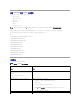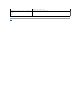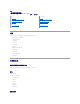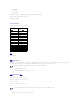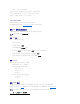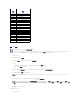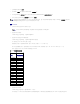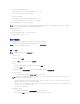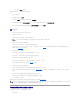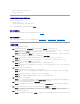Users Guide
5. 通过键入以下命令指定接收陷阱警报的目标 IP 地址:
racadm config -g cfgTraps -o cfgTrapsAlertDestIPAddr <IP
地址
> -i <
索引
>
其中 <IP
地址
> 是有效目标,<
索引
> 是在步骤 4 中指定的索引值。
6. 通过键入以下命令指定团体名称:
racadm config -g cfgTraps -o cfgTrapsCommunityName <
团体名称
> -i <
索引
>
其中 <
团体名称
> 是机箱所属的 SNMP 团体,<
索引
> 是在步骤 4 和 5 中指定的索引值。
最多可以配置四个接收陷阱警报的目标。要添加更多目标,请重复步骤 2-6。
要检测警报目标的事件陷阱,请键入:
racadm testtrap -i <
索引
>
其中<
索引
>是代表想要测试的警报目的地的值 1-4。如果不确定索引号码,请键入:
racadm getconfig -g cfgTraps -i <
索引
>
配置电子邮件警报
当 CMC 检测到机箱事件时(如环境警告或组件故障),可以配置为向一个或多个电子邮件地址发送电子邮件警报。
表 12-2 提供触发器电子邮件和 SNMP 警报的事件概览。有关电子邮件警报的信息,请参阅 "配置 SNMP 警报"。
可以使用 Web 界面或 RACADM 添加和配置电子邮件警报。
使用 Web 界面
1. 登录 CMC Web 界面。
2. 选择系统树中的"Chassis"(机箱)。
3. 单击"Alerts"(警报)标签。随即出现"Chassis Events"(机箱事件)页。
4. 启用警报:
a. 选择想要启用警报的事件的复选框。要启用所有警报事件,请选择"Select All"(全选)复选框。
b. 单击"Apply"(应用)保存设置。
5. 单击"Email Alert Settings"(电子邮件警报设置)子选项卡。随即显示"Email Alert Destinations"(电子邮件警报目标)页。
6. 指定 SMTP 服务器 IP 地址:
a. 定位到"SMTP (Email) Server"(SMTP [电子邮件] 服务器)字段,然后键入 SMTP 地址。
b. 输入希望使用的警报发件人电子邮件,或保持空白以使用默认电子邮件发件人。默认值是 cmc@<IP 地址>,其中<IP 地址>是 CMC 的 IP 地址。如果输入值,则电子邮件
名称的语法是 <电子邮件名称>[@<域>],并且可以选择是否指定电子邮件域。
如果未指定 @<域> 且只有一个活动 CMC 网络域,则将使用电子邮件地址<电子邮件名称>@<cmc 域>作为源电子邮件。如果未指定@<域>且 CMC 无活动网络域,则将
使用 CMC 的 IP 地址(例如<电子邮件名称>@<IP 地址>)。
c. 单击"Apply"(应用)保存您所做的更改。
7. 指定接收警报的电子邮件地址:
a. 在空白的"Destination Email Address"(目标电子邮件地址)字段中键入有效的电子邮件地址。
b. 输入可选的"Name"(名称)。这是接收电子邮件实体的名称。如果输入的名称为无效电子地址,则它将被忽略。
注: 步骤 2-6 中的命令将覆盖任何为指定索引 (1-4) 配置的现有设置。要确定某索引以前是否配置过值,请键入:racadm get config -g cfgTraps -i <
索引
>。如果已配置该
索引,则会出现 cfgTrapsAlertDestIPAddr 和 cfgTrapsCommunityName 对象的值。
注: 要添加或配置电子邮件警报,您必须具有机箱配置管理员权限。
注: 必须配置 SMTP 电子邮件服务器才能接受来自 CMC 的 IP 地址的中继电子邮件,该功能在大多数邮件服务器上通常由于安全原因而被关闭。有关如何以安全的方式完
成此目标的说明,请参考随 SMTP 服务器提供的说明文件。